WordPressのテーマとは外観の見た目を大幅に変える事が出来る「テンプレート」の事です。
あり難い事にWordPressブログでは、このテーマを切り替える事によってまったく別のサイトのようにデザインを一瞬で変更する事が出来てしまいます。
テーマには有料のものもあれば、無料のものもありまして、初心者の方ですと最初はどれを選べば良いかわからなくなるかと思います。
そこでこちらの記事では僕がオススメしたい無料のテーマとして「マテリアル」をインストールする方法を紹介していきます。
Table of Contents
WordPressテーマ「マテリアル」のインストール
まずは「マテリアル」の公式サイトより「最新のテーマ」をダウンロードします。
テーマをダウンロードすると「zip」という圧縮されたデータファイルがダウンロードされるかと思います。
続いてWordPressにログインし、ダッシュボード内にある〔外観〕→〔テーマ〕をクリックし、
更に画面の上にある〔新規追加〕をクリックします。
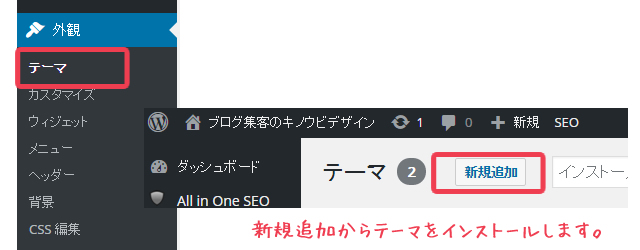
続いて、〔テーマを追加〕→〔テーマのアップロード〕をクリック。
あとは〔ファイルを選択〕から先ほどダウンロードした「マテリアルのzipファイル」を選択して〔今すぐインストール〕をクリックしてインストールを開始します。
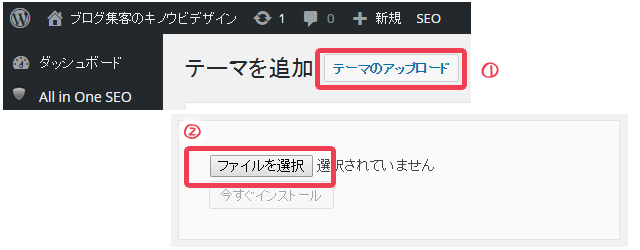
あとは〔有効化〕をすれば、マテリアルのテーマがご自身のWordPressブログに反映されるかと思います。
テーマカスタマイザー(外観→カスタマイズ)を開いて、SNSアカウントの登録やアドセンスコードの入力、アナリィティクスコードの入力などの初期設定、及び、必要であればカラーデザイン等のカスタマイズを行ってください。
引用元:マテリアル公式ページ
あとはマテリアルの公式サイトに書かれている情報を参考に、見た目のデザインなど、必要なカスタマイズを行っていただければと思いますが、最初はテーマをインストールして有効化する事が重要ですので、デザインは後回しで大丈夫です。
テーマ変更についての注意点
WordPressブログのテーマは、最初にお伝えした通りで自由に、いつでも変更する事が出来ます。
しかし、そのメリットとは裏腹に、頻繁にテーマを変更する事はあなたのブログにたどり着いたユーザーを混乱させることにもつながってしまうだけでなく、そのテーマが持っている独自コードが機能しなくなるなどの問題も発生してしまいます。
なので、気に入ったWordPressテーマが見つかりましたら、
しばらく(数か月~年単位)はそのまま使う事をお勧めいたします。
カスタマイズ性の優れたテーマであれば「css」や「外観のデザインの変更」をすることでご自身の求める見た目へのデザイン変更も可能となるかと思います。
[aside type=”normal”]WordPressテーマは、先ほどもお伝えした通り年単位で変更しない方が良いものなので、先行投資として有料テーマの購入はお勧めです。[/aside]不必要なWordPressテーマは削除しておく
なお、最初からプリインストールされているWordPressテーマや、ダウンロードしてみたけど使わなかったテーマはそのままにしておいても邪魔になるだけですので、削除しておくことをお勧めいたします。
外観の中にあるテーマには「現在使っているテーマのみ」が入っている状態にしておきましょう。
次は「WordPressのおすすめプラグイン」をご覧ください。



